V tomto tutoriálu se naučíš, jak animovat hudební kompozici s Adobe After Effects. Zaměříme se na dvě základní techniky: použití výrazu Time pro kontinuální rotaci a výrazu Wiggle pro dynamické, náhodné zamávání v ose X a Y. Tyto techniky dodají tvé animaci více života a zajistí atraktivní vizuální prezentaci, která skvěle doplní hudební pozadí.
Nejdůležitější poznatky
- S výrazem Time můžeš animovat objekty v průběhu času, aniž bys musel vkládat keyframes.
- Výraz Wiggle vytváří náhodné efekty v pohybu a dodává tvé animaci dynamiku.
- Úpravy v nastavení kompozice jsou důležité pro zajištění plného zobrazení tvých prvků.
Krok za krokem
Nejprve vytvoř novou kompozici pro dokončení animace. Klikni na „Nová kompozice“ a vyber předvolby „Full HD“ při 25 snímcích za sekundu. Doba by měla být také laděna podle tvé hudební stopy. Klikni na „OK“ a poté importuj své hudební kolo do nové kompozice.
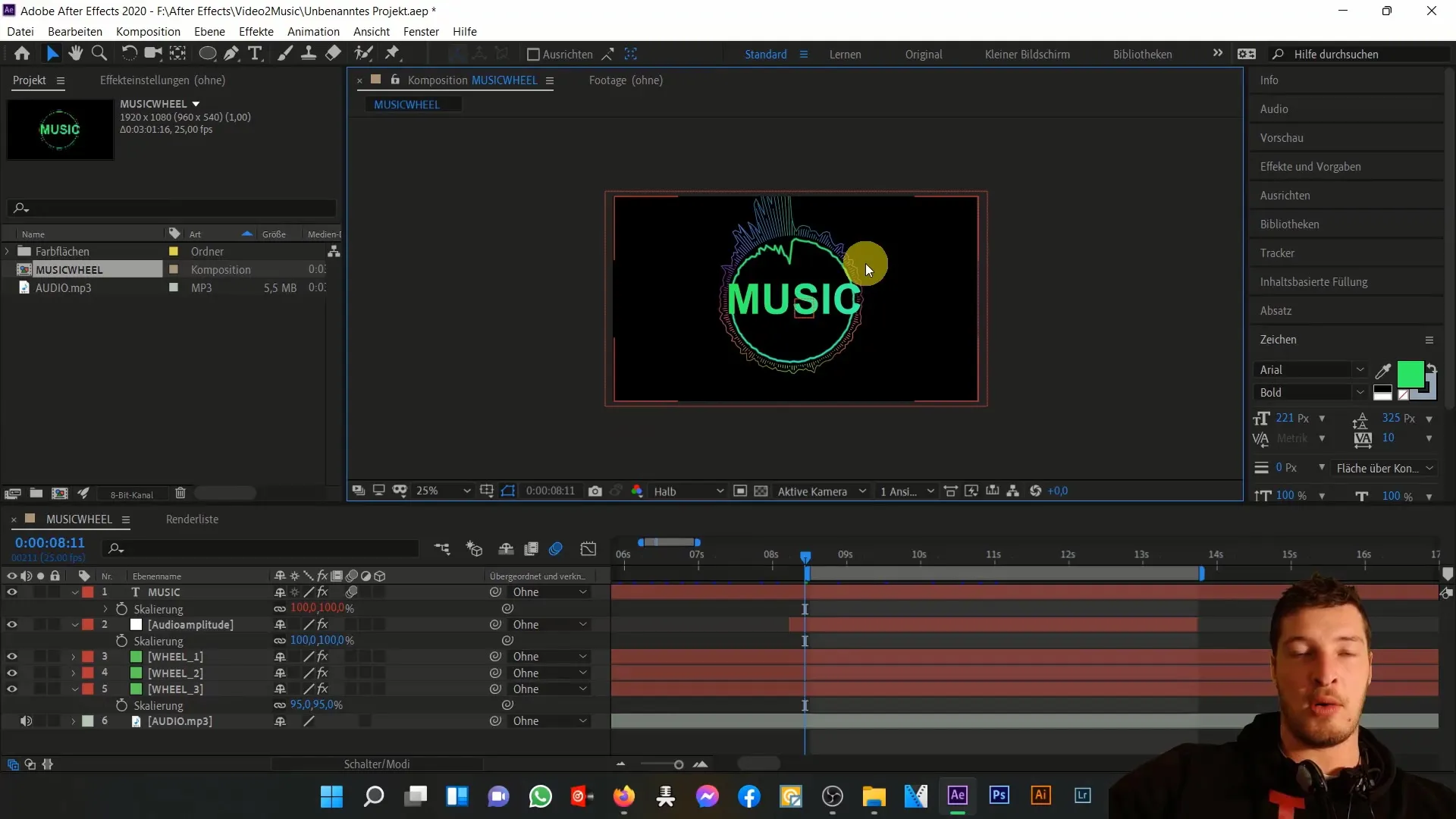
Teď, když máš kompozici nastavenou, podívejme se detailněji na velikost kompozice. Při přehrávání kompozice uvidíš, že hudební kolo v pohybu mírně posunuje dopředu. Je důležité poskytnout místo pro pozdější záměrné zamlžení, takže zvětšíme velikost kompozice z „Full HD“ na „4K“.

Jdi do nastavení kompozice a uprav plochu. Tímto krokem poskytneš prvkům více místa, aby nebyly osekány během animace. Nezapomeň, že velikost vrstvy je také důležitá. Označ své vrstvy „kolo 1“, „kolo 2“ a „kolo 3“ a nastav jejich velikost na „Velikost kompozice“. Tím zajistíš, že i při zvětšení velikosti kompozice nebudeš mít problémy s maskami.
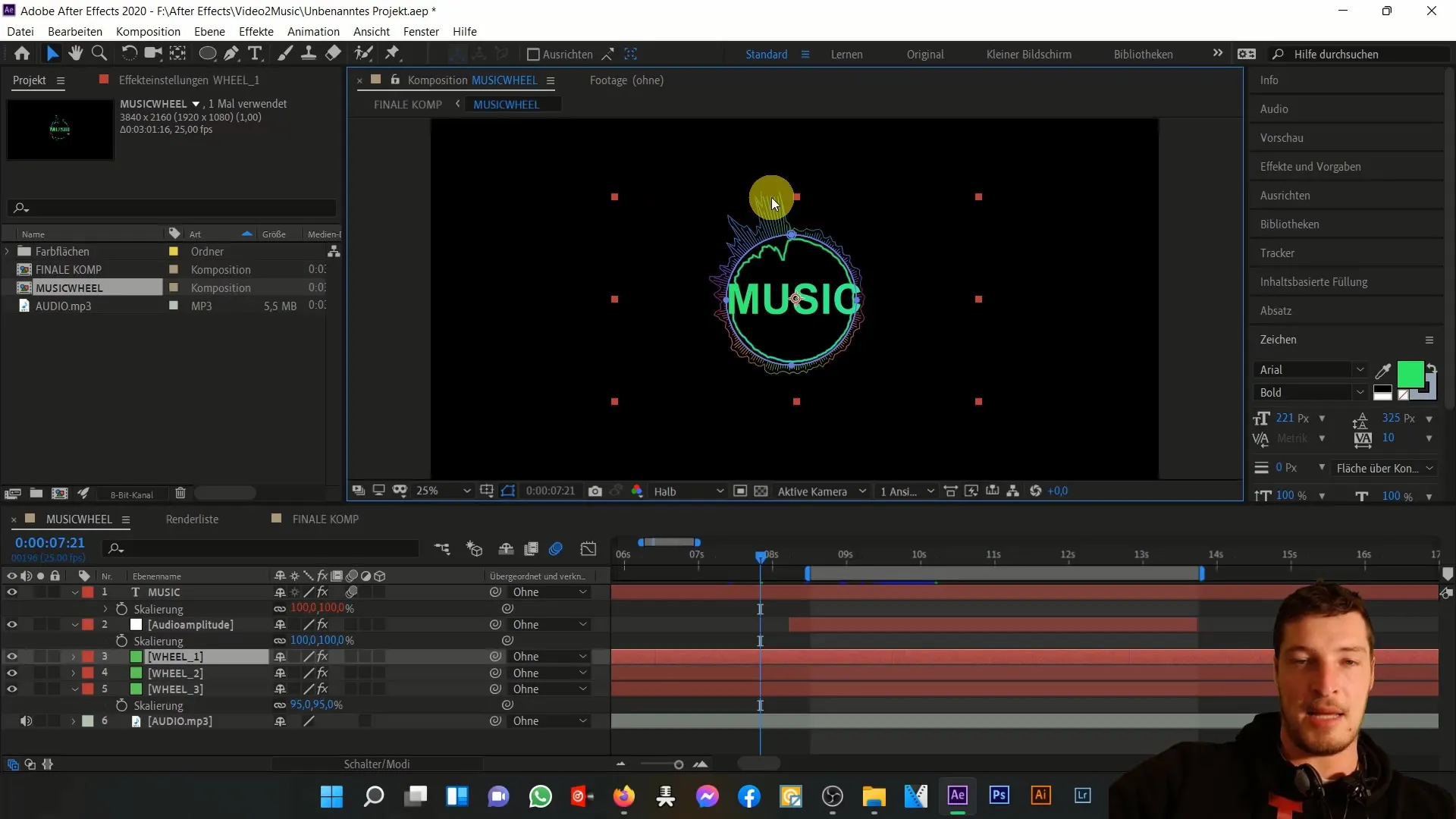
Po úpravě plochy zkontroluj zobrazení tvého hudebního kola uvnitř kompozice. Uvidíš, že se nyní chová lépe na obrazovce. Abychom animaci udělali ještě dynamičtější, podívejme se nyní na rotaci. Klikni na vrstvu kompozice, stiskni „R“ pro rotaci a přes Alt-kliknutí na stopky povol možnost zadání výrazu.
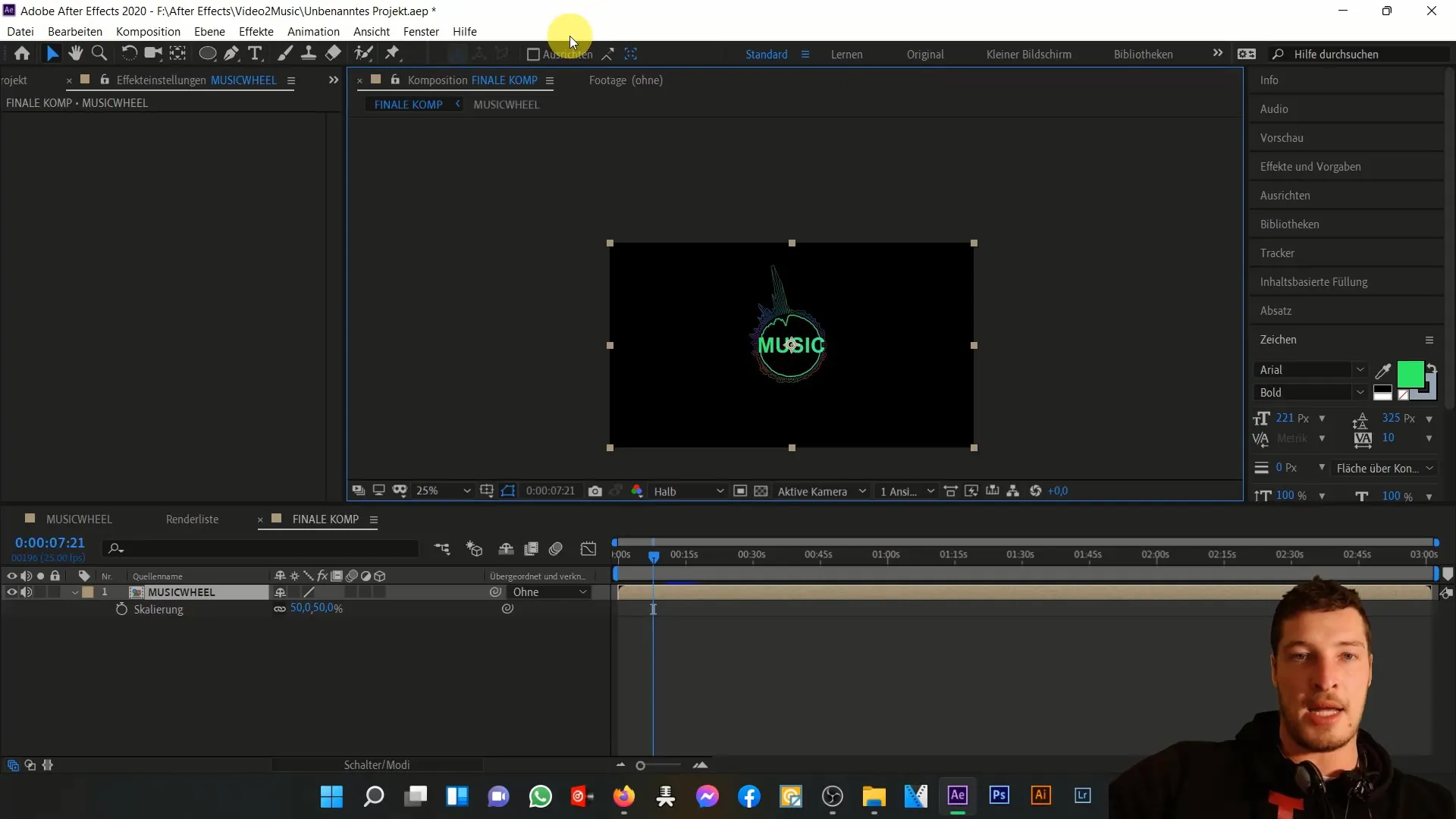
Nyní zadej výraz time * 40. Tato rovnice zajišťuje, že se kolo s časem neustále rychleji otáčí. Uvidíš, že se kolo nyní díky výrazu neustále otáčí s postupujícím časem.
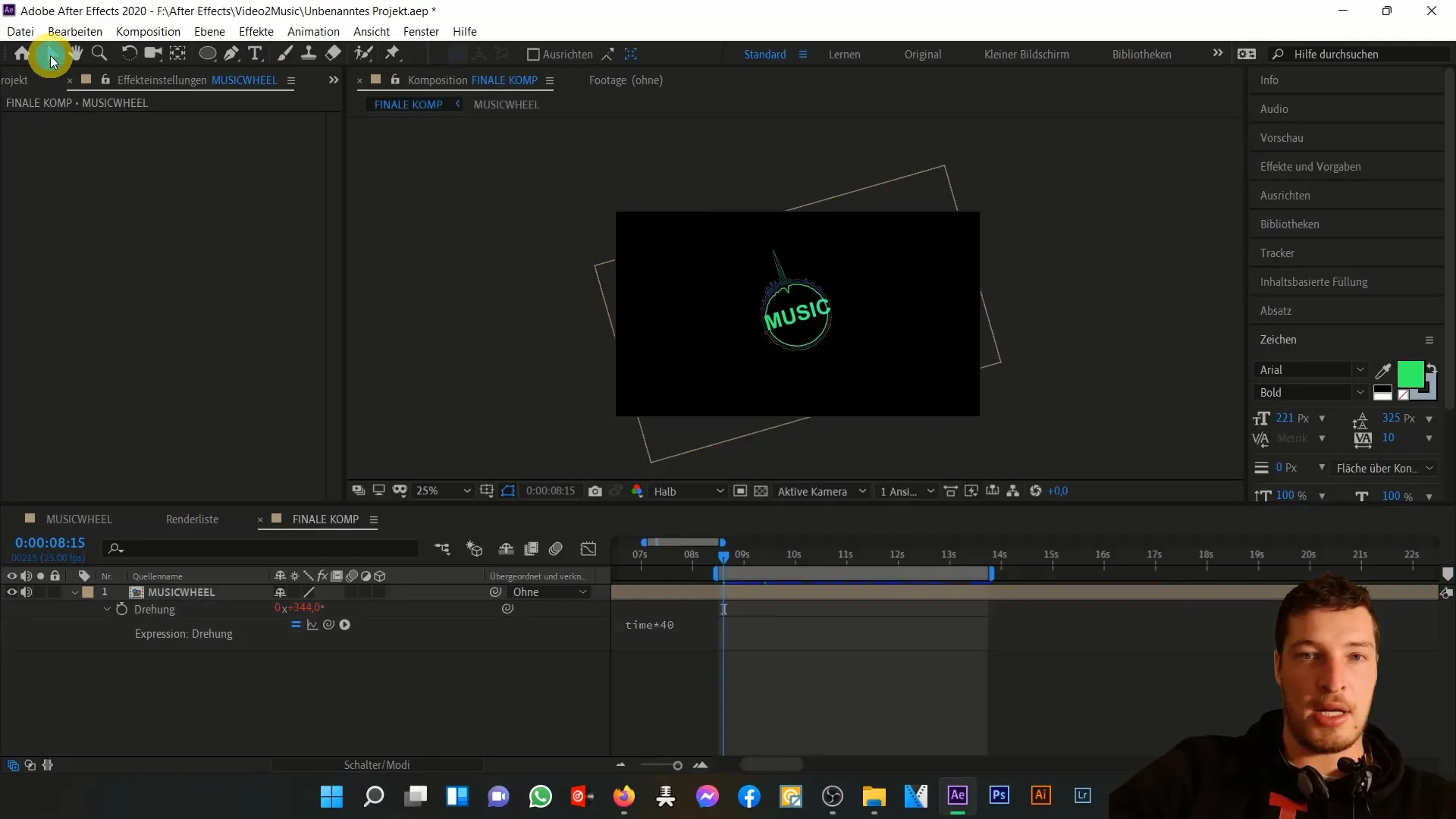
Pro lepší porozumění účinku tohoto výrazu vytvoř novou textovou vrstvu pro zobrazení aktuálního času. Když zobrazíš čas jako text, uvidíš, jak hodnota s časem roste. Tím dostane animace další rozměr. Po experimentování s tímto prvkem můžeš textovou vrstvu smazat.
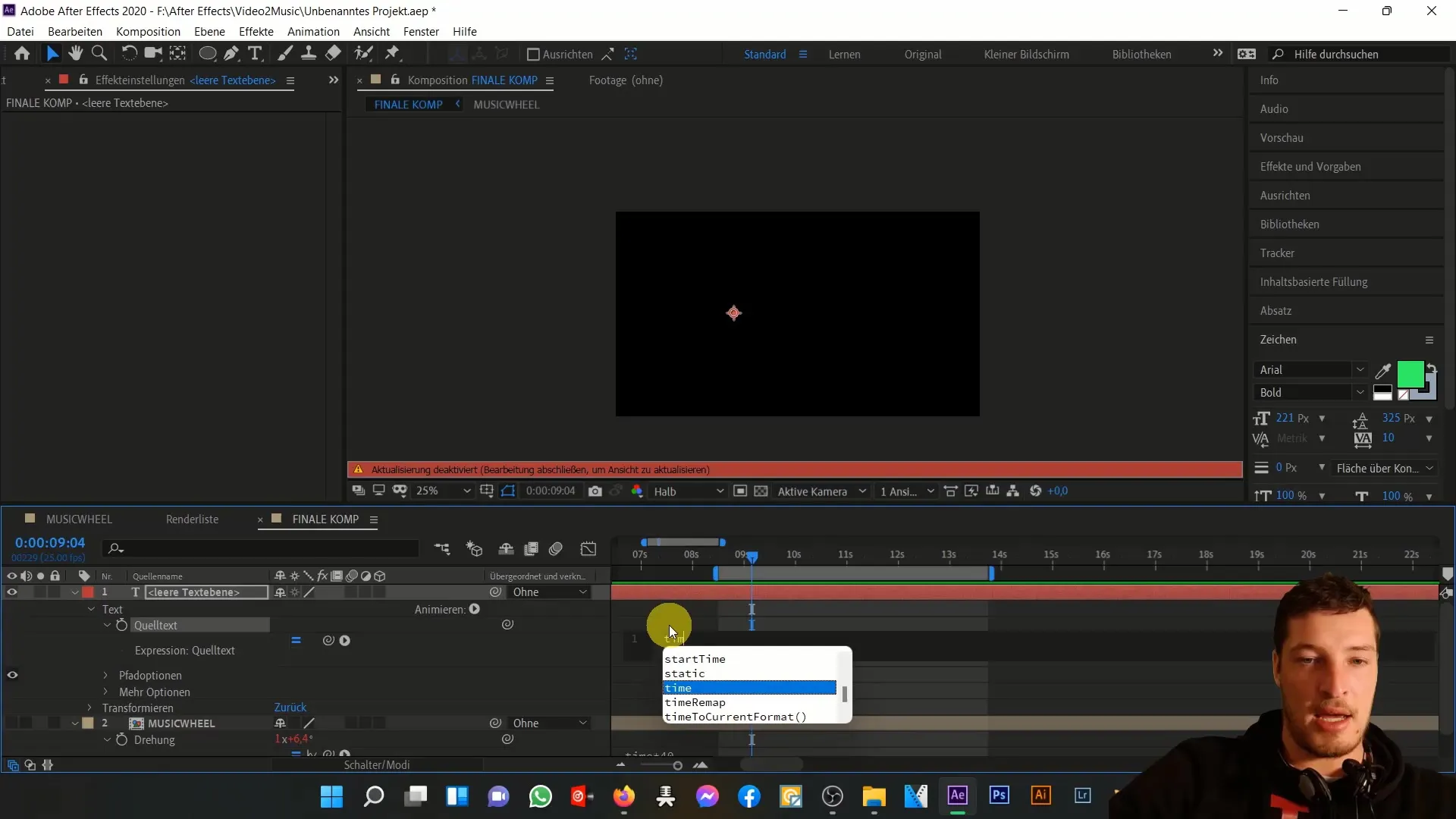
Nyní ti představím výraz Wiggle bližší detaily. Chceš-li vytvořit náhodné zamlžení pozice, opět označ složku a stiskni „P“ pro pozici. Pak pro pozici přidej výraz. Zadej wiggle(3, 100). Tento výraz zajišťuje, že se kompozice zamlžuje náhodně v osách X a Y, což vytváří živý pohyb.
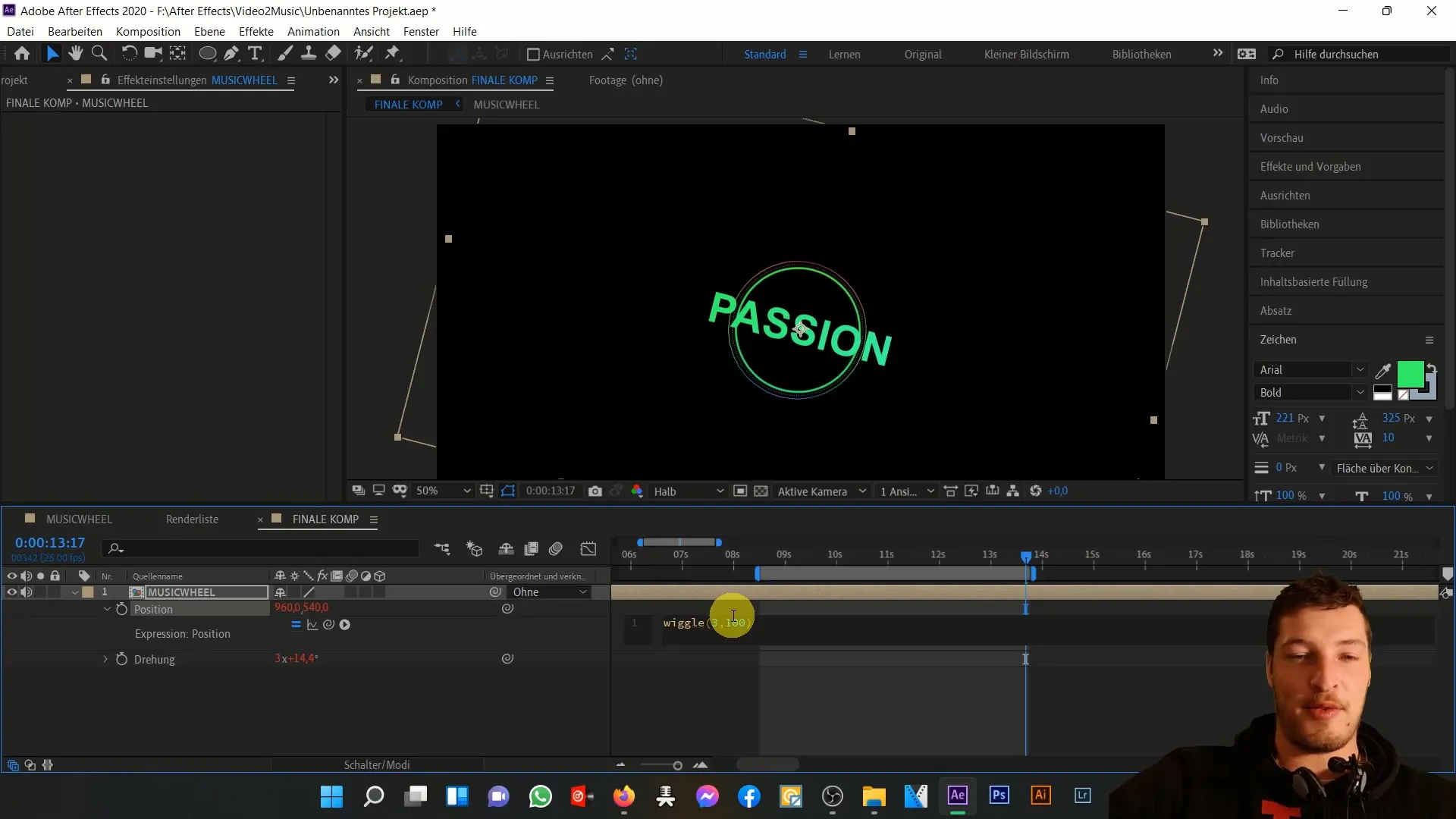
Ujisti se, že hodnoty pro výraz Wiggle jsou vhodné pro animaci. V tomto příkladu „3“ znamená počet pohybů za sekundu, zatímco „100“ udává rozsah zamlžení v pixelech. Hraj si s hodnotami, abys viděl, co se ti nejvíce líbí.
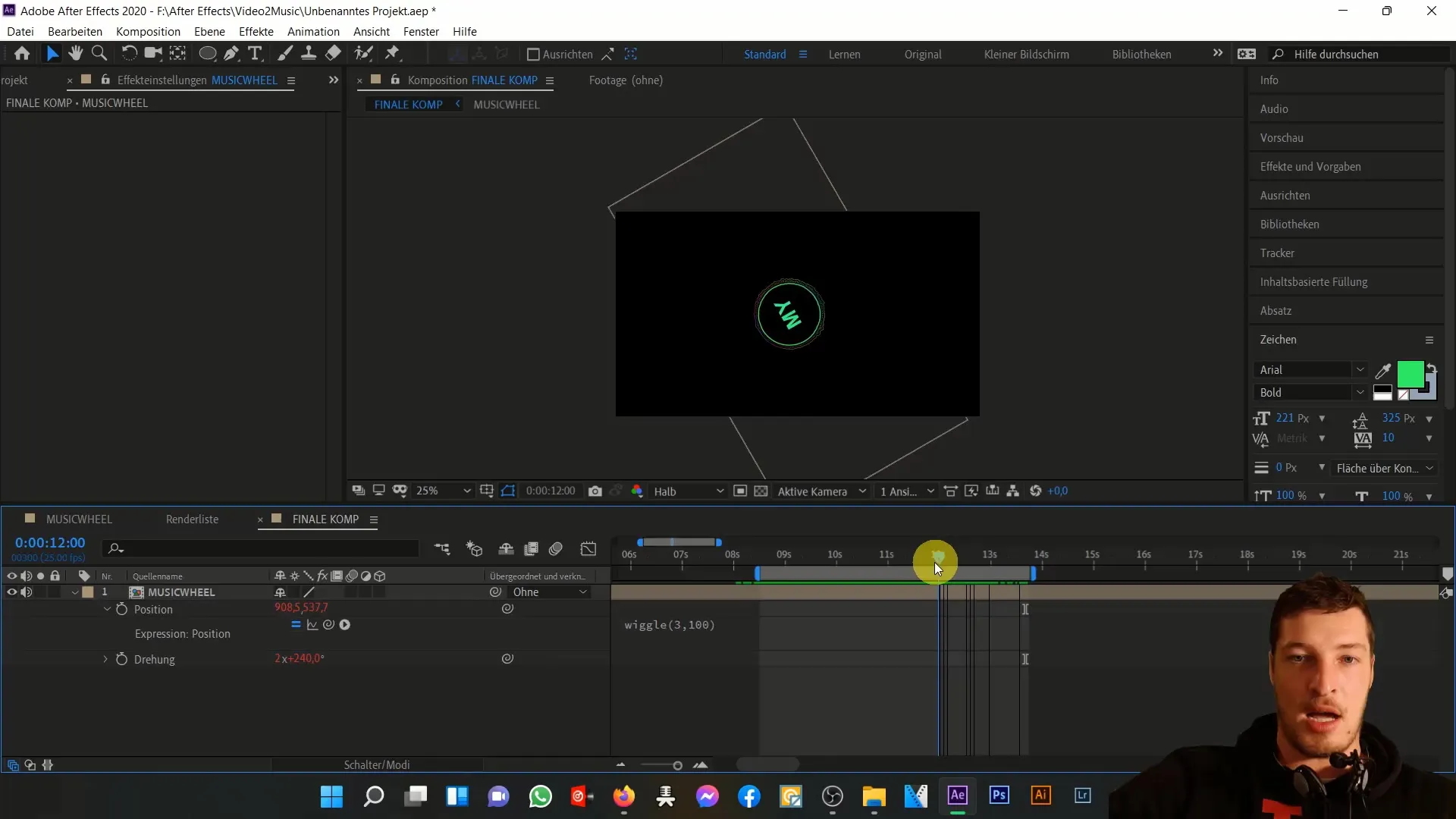
Na závěr se podívejme na celkový výsledek v náhledu. Měl bys vidět dynamický a atraktivní výsledek, který skvěle doplňuje tvou hudební stopu. Úspěšně jsme implementovali výrazy Time a Wiggle a vytvořili animaci podle beatu hudební skladby.
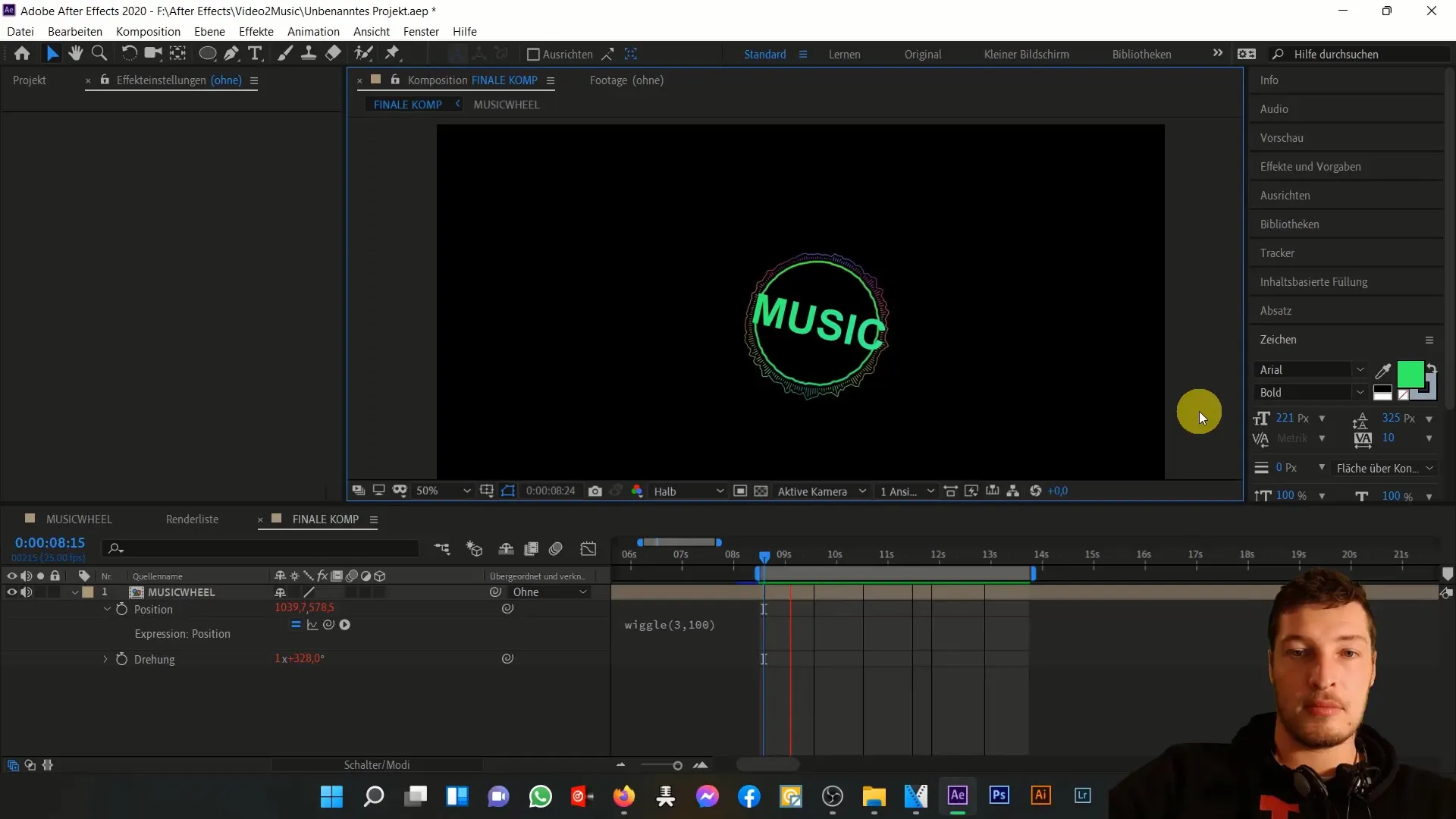
S touto technikou můžeš vytvářet ještě kreativnější animace v budoucnosti. Nyní máš dobré porozumění tomu, jak tyto výrazy fungují v programu Adobe After Effects a jak je můžeš využít k oživení svých projektů.
Závěr
V tomto tutoriálu jsi se naučil, jak pomocí výrazů v programu Adobe After Effects pohybovat jednoduchými animacemi podél času a dosáhnout dynamického efektu pomocí náhodného chvění. Tyto techniky jsou klíčovými nástroji pro tvorbu živých a atraktivních animací.
Často kladené otázky
Jak mohu upravit časový výraz?Můžeš upravit násobitele pro zvýšení nebo snížení rychlosti rotace.
Co přesně dělá výraz Wiggle?Výraz Wiggle vytváří náhodné pohyby v pozici tvého prvku, aby vytvořil dynamický vzhled.
Jak zajistit, aby můj hudební kruh nebyl oříznutý?Upravením nastavení kompozice a velikosti vrstvy můžeš zajistit, že všechny části tvé animace zůstanou viditelné.


